怎么恢复u盘清空数据
更新日期:2022年01月04日
1.以云骑士数据恢复软件为例,打开云骑士数据恢复,在场景模式下选择U盘/内存卡恢复。
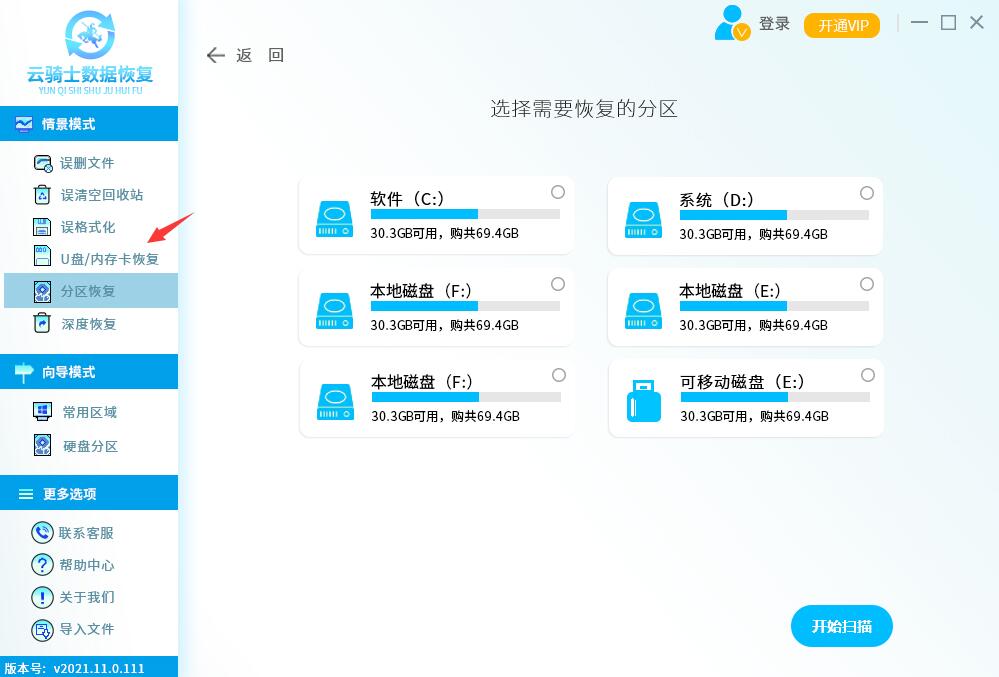
2.点击选择插入的移动硬盘分区,然后点击开始扫描按钮。
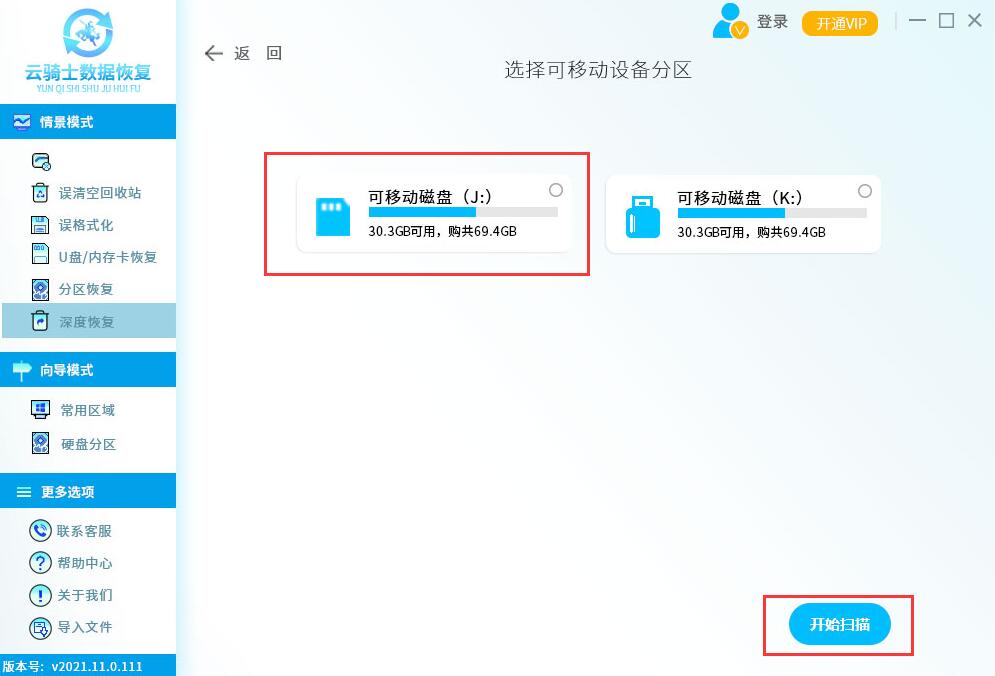
3.系统开始识别和扫描文件,无需手动操作,安心等待即可。
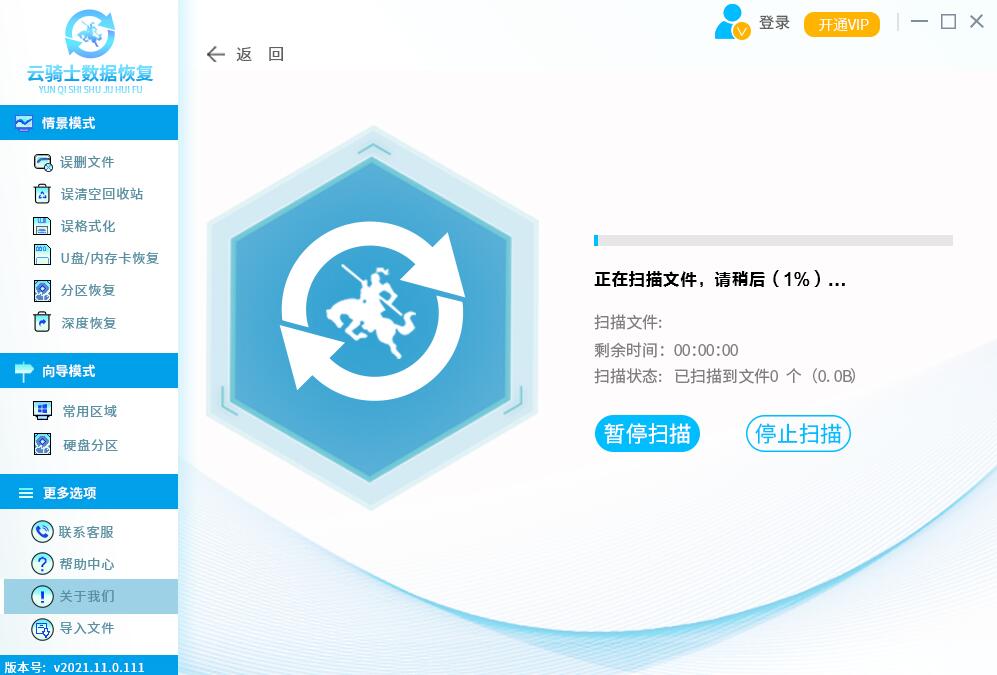
4.扫描完成后,把需要恢复的文件勾选上,然后点击右下角的立即恢复按钮。
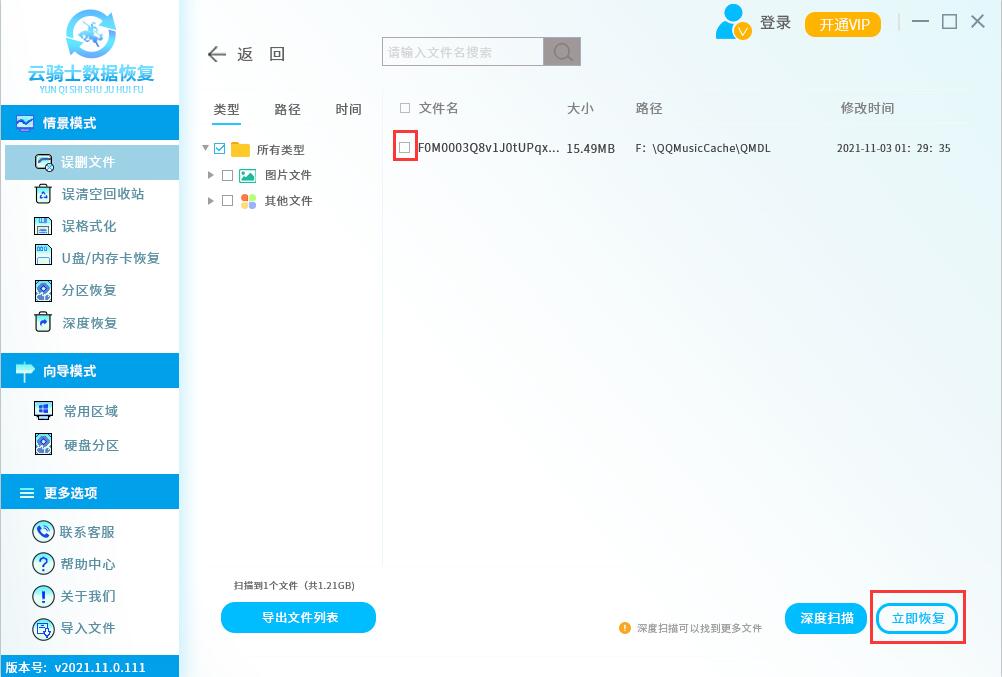
5.这里恢复的数据必须另存到其他盘中,避免前后数据被二次覆盖破坏。
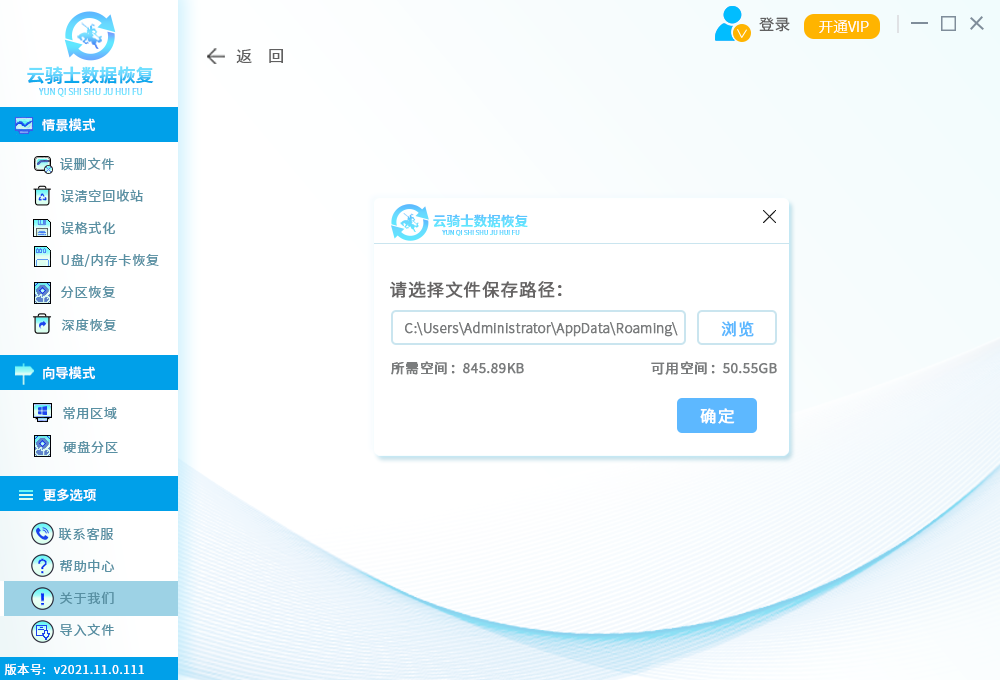
6.系统开始恢复和导出数据,全程无需任何手动操作。

7.数据恢复成功,点击确定即可。
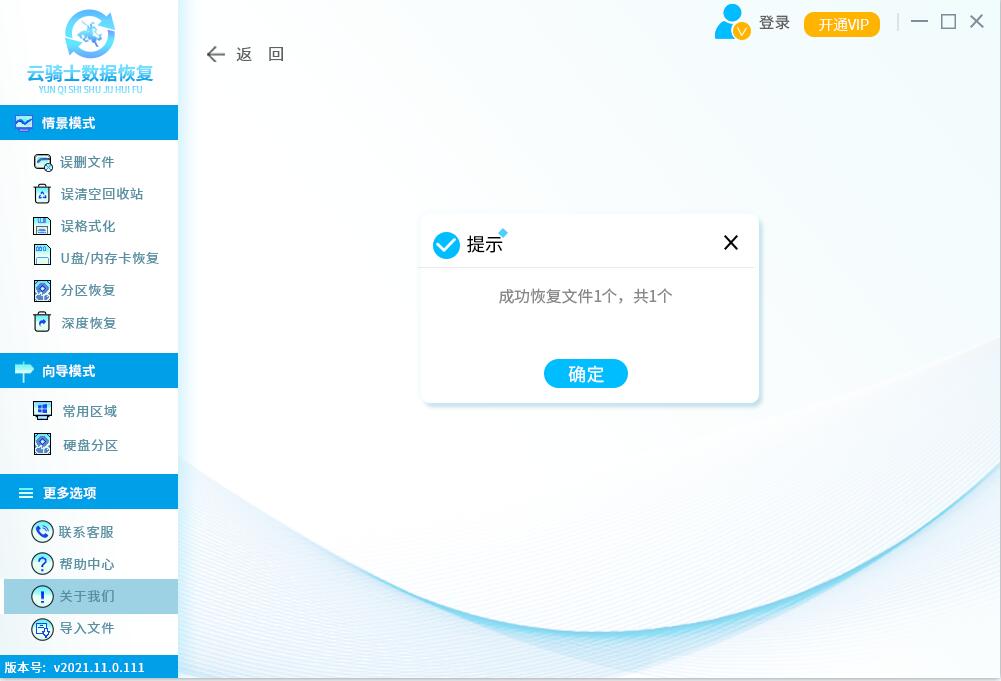
责任编辑:云骑士数据恢复官网



